win11是微软最新推出的一款系统,很多用户用习惯了之前的系统,发现win11在一些操作上发生了变化,所以在使用的时候还需要摸索技巧,很多用户发现安装了win11系统之后,电脑开机桌面没有我的电脑图标,不清楚应该怎么找到,小编为用户带来了操作方法,首先进入电脑设置选择个性化就可以了,希望能够帮助到各位小伙伴。
win11桌面怎么显示我的电脑图标:
1、打开电脑设置,点击个性化选项。
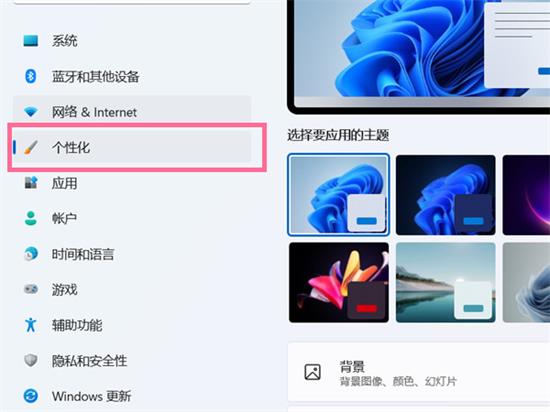
2、进入个性化设置后,点击主题选项。
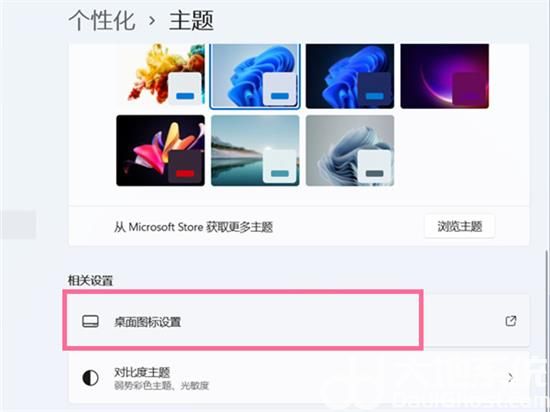
3、点击桌面图标设置。
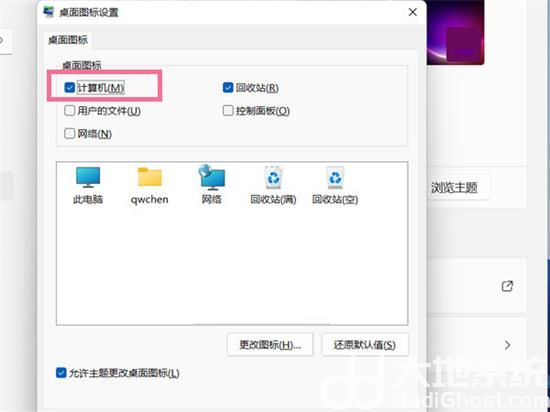
4、在桌面图标下方勾选【计算机】即可。